YouTubeのチャンネル登録・解除方法|通知されるかのかデメリットとメリット
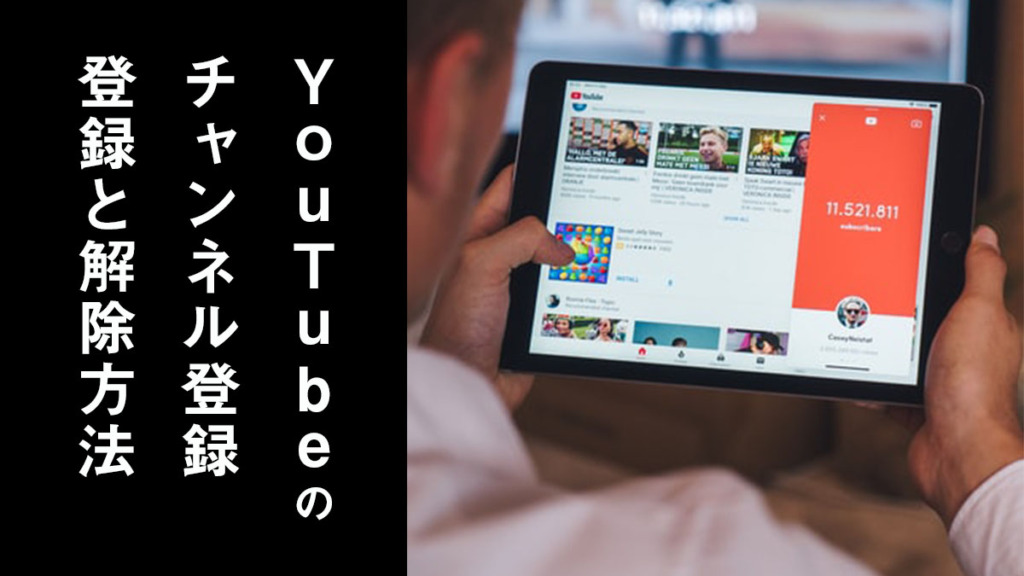
YouTubeでは、気に入った動画のあるチャンネルを、チャンネル登録することが可能です。
チャンネル登録しておけば次回から簡単にそのチャンネルの動画を視聴できるようになるので、YouTubeをより快適に利用できるようになります。
しかし、チャンネル登録するとその通知が相手にいってしまうのには、注意が必要です。通知が行くとなると、氏名などの個人情報まで他の人に伝わってしまうのか、不安になりますよね。また、チャンネル登録したという事実が他の人にバレるというのも、あまり気持ちの良いものではありません。
この記事では、、YouTubeでチャンネル登録をするメリット・デメリットは何か。チャンネル登録したら相手にどのような通知が行くのかいった点を、解説していきます。
また、チャンネル登録のしかた、解除のしかた、通知が非表示になる設定のしかたも解説するので、この記事を読めば、お気に入りのチャンネルに登録して安心・便利にYouTubeを楽しむ方法が分かります。
YouTubeのチャンネル登録とはどんな機能?
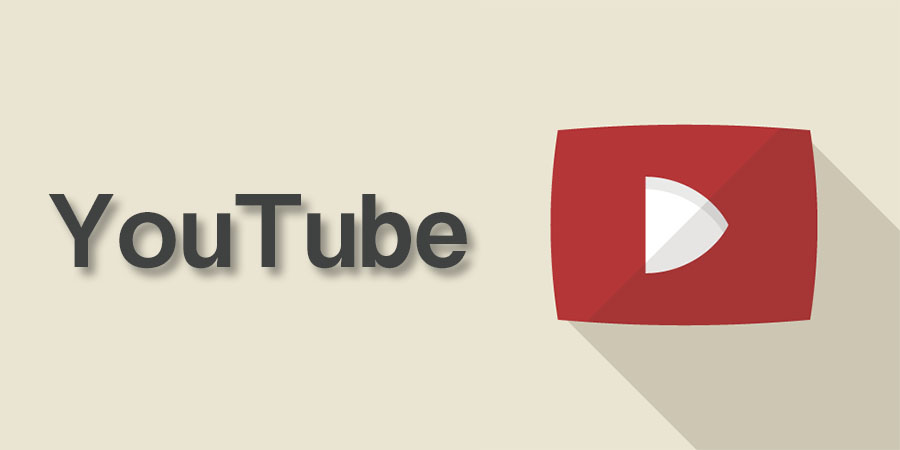
YouTubeのチャンネル登録は、お気に入りのチャンネルをホーム画面のショートカットに追加し、そのチャンネルをわざわざ検索することなく、簡単にアクセスできるようにする機能です。
ウェブサイトのブックマークに近い機能で、好みのチャンネルをお気に入りに入れる、と考えるとチャンネル登録の意味は分かりやすくなるでしょう。
また、チャンネル登録をしたうえで、通知の設定をオンにすると、動画が投稿された時やライブ配信が行われる時に通知が届くようになるので、いち早くそのチャンネルのコンテンツを楽しめるようになります。
YouTubeのチャンネル登録を行うにはログインが必要
YouTubeはログインしなくても動画の視聴が可能です。しかしチャンネル登録を行うには、YouTubeへのログインが必要になります。
YouTubeへのログインはサービス運営元であるGoogleのアカウントで行うことになるので、チャンネル登録を行うには、まずGoogleアカウントが必要です。もしまだGoogleアカウントを持っていない場合は、下のリンクから無料で作成できるので、Googleアカウントを準備しておいてください。
YouTubeのチャンネル登録は無料で行うことができます。また、Googleアカウントの作成、YouTubeへのログインも、当然無料でおこなうことが可能です。
YouTubeのチャンネル登録は何件でもできる?
YouTubeのチャンネル登録には数に上限があり、一日75チャンネルまで、最大で2,000チャンネルまでとなっています。
もし、この上限に引っかかってしまうと、「チャンネル登録数が多すぎます」というエラーメッセージが表示され、チャンネル登録ができなくなります。
一日に75以上のチャンネルを登録してしまった場合なら、翌日まで待てば、新たにチャンネルを登録することが可能です。トータルで2,000チャンネルを登録している場合は、不要なチャンネルを削除すれば、新しくチャンネルを登録できるようになります。
チャンネル登録と再生リストの使い分け
YouTubeを自分好みにカスタマイズする機能に、再生リストもあります。チャンネル登録がチャンネルをフォローする機能であるのに対して、再生リストは特定のチャンネルにとらわれず、個別の動画をリスト化する、という点が異なります。
好きな音楽をリストにまとめておきたいという場合なら、異なるアーティストの音楽をリスト化できる再生リストが向いています。特定のアーティストの動画を全てチェックしたい、新しい動画が上がったらすぐに見たいという場合なら、チャンネル登録が用途に適した選択です。
動画をリスト化したいのか、チャンネルを保存したいのか、目的に合わせて、再生リストとチャンネル登録を使い分けることができます。
YouTubeでチャンネル登録を使うメリット
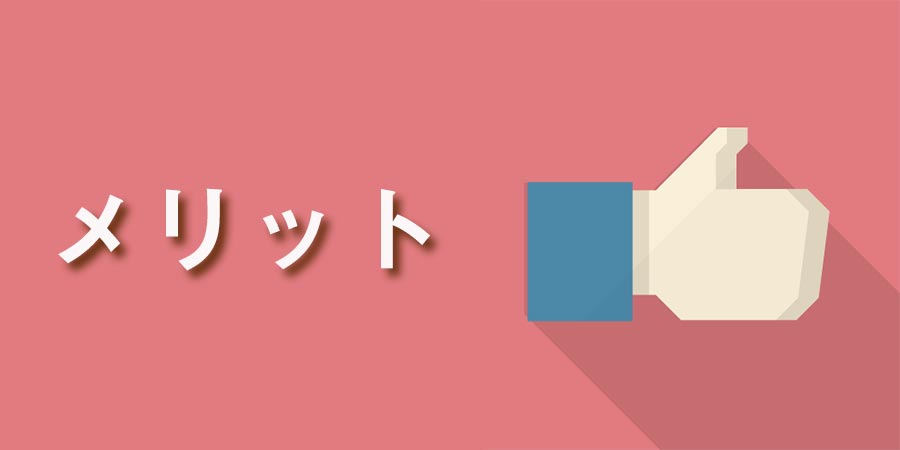
チャンネル登録を使うメリットは、好きなチャンネルの動画に簡単にアクセスできるようになる、という点にあります。
YouTubeでよく視聴しているチャンネルの動画はおすすめ機能や関連動画に表示されるケースが多いので、「チャンネル登録をしていなくてもあまり不便は感じない」という方も多いかもしれません。
また、チャンネル登録をしなければ視聴できない動画は基本ない(メンバー限定の動画はあり)ので、チャンネル登録に大きなメリットがあるかといわれると、微妙に感じられるのは事実です。
しかし、よく視聴しているチャンネルが複数ある場合は、動画が投稿されてもおすすめに表示しきれないケースがあり、新しい動画を見逃してしまう可能性があります。また、チャンネルの過去の動画を見たい場合は、メニューにあるチャンネル名からすぐにアクセスできるので、チャンネル登録しておくほうが、間違いなく便利です。
通知機能を使えば動画がアップロードされた時にすぐに視聴できるのも、チャンネル登録のメリットになります。
先述したようにチャンネル登録に料金等は不要、大きなデメリットがあるわけでもないので、使って損はありません。
チャンネル登録は動画投稿主への応援にもなる

自身に直接的なメリットがあるとは言いづらいのですが、チャンネル主への応援になるという意味でも、チャンネル登録には意味があります。
YouTubeは動画の再生数に応じて収益を分配するシステムを用いており、その条件を満たす一つに、チャンネル登録者が1,000人以上、というものがあります。また、すでに登録者が1,000人を超えている人であっても、登録者が増えるというのは大きなモチベーションになります。
動画を視聴していたら、「チャンネル登録・高評価をお願いします」というのは、よく耳にしますよね。チャンネル登録するとうのは、動画を投稿する人にとって最高の支援になるのです。
制作者のモチベーションが上がれば動画を上げる機会も多くなるはずなので、好きなチャンネルの動画がたくさん視聴できる可能性がある、これもチャンネル登録のメリットといえるでしょう。
YouTubeでチャンネル登録をするデメリット:通知が行く可能性あり
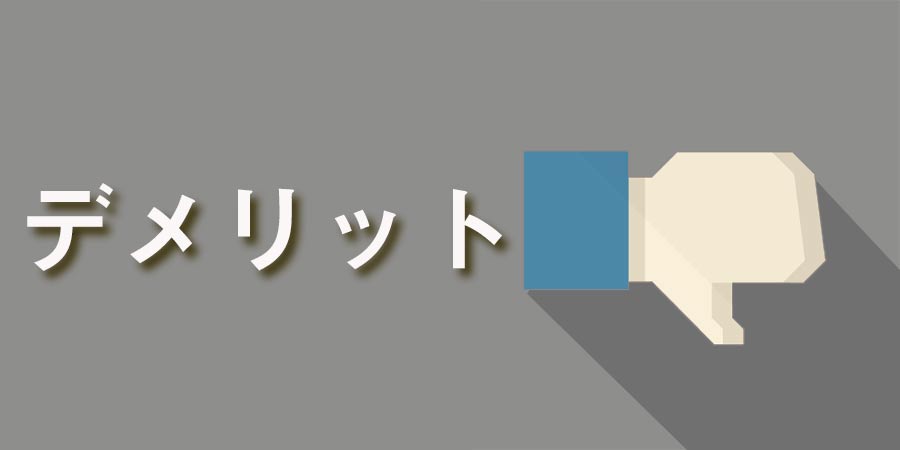
YouTubeのチャンネル登録には一つデメリットがあり、チャンネル登録を行うとそのチャンネルに通知が行き、自身のアカウント(チャンネル)名が相手に伝わってしまう可能性があります。
とはいっても、チャンネル登録でチャンネル名がバレる心配は、あまり大きくはありません。
というのも、 YouTubeのチャンネル登録で通知が行くのは、チャンネルを公開に設定している場合のみです。自身のチャンネルを非公開にしていれば、チャンネル登録しても、チャンネル名が相手に伝わることはありません。また、チャンネルの公開・非公開の設定はデフォルトで非公開になっているので、自分で操作して設定を公開に変更していない限り、チャンネル登録をしても相手にチャンネル名が伝わる心配はありません。
チャンネル登録すると個人情報はバレる?

チャンネル登録で不安になる点に、個人情報がバレないか、という点もあるかと思います。
動画を視聴していたら、「この動画の視聴層は男性が80%以上で~」というような発言を耳にされた方もいるのではないでしょうか?こういった発言を聞くと、チャンネル登録すると個人情報がバレるのかも、と心配になりますよね。
しかし、チャンネル登録をしても年齢や性別、メールアドレスなどの個人情報がバレる心配はありません。
チャンネル登録でバレる可能性があるのは、こちらのチャンネル名です。また、チャンネル名から自身のチャンネルにアクセスされた場合、登録しているチャンネルも、バレる可能性はあります。しかし、それ以外の個人情報、メールアドレスなどが他者にバレる心配はありません。
先述したようにチャンネルを非公開にしていれば、チャンネル名も他人にバレることはありません。チャンネル名がバレなければ、登録しているチャンネルも、他人にバレる心配はなくなります。
動画の投稿主が視聴層を把握しているのは、YouTube studioのアナリティクスを利用しているのが理由す。チャンネル登録で、個人情報がバレる心配はありません。
チャンネル名を本名にしている人は注意

本名で登録しているGoogleアカウントでYouTubeにログインし、チャンネルが公開に設定されているケースだと、相手に本名が伝わってしまうので、この点は注意しましょう。
チャンネルの設定はデフォルトで非公開になっています。しかし、念のため確認しておきたい、以前公開に変更したけれど、非表示に戻したいという場合、次に紹介する方法で、設定を確認・変更できます。
YouTubeのチャンネルを非公開にする方法
YouTubeチャンネルを非公開にするには、まずGoogleアカウントでYouTubeにログインします。
androidアプリからでは設定の変更ができないないので、スマホから変更するには、ブラウザでYouTubeを開く必要があります。
ブラウザでYouTubeを開いたら、画面右上のプロフィールアイコンをタップ。
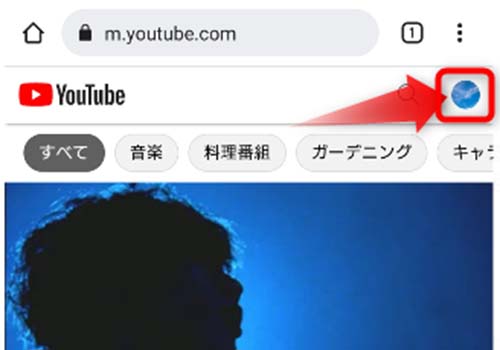
「設定」をタップ。
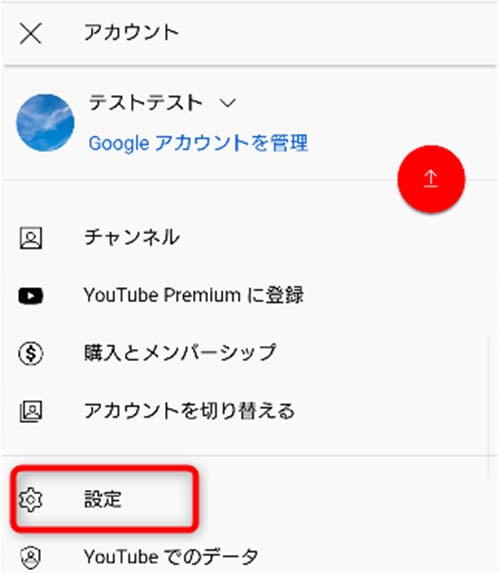
「履歴とプライバシー」をタップ。
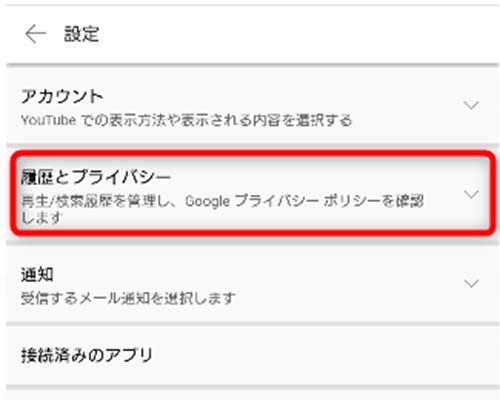
「すべての登録チャンネルを非公開にする」をタップしてチェックをオンに切り替えます。
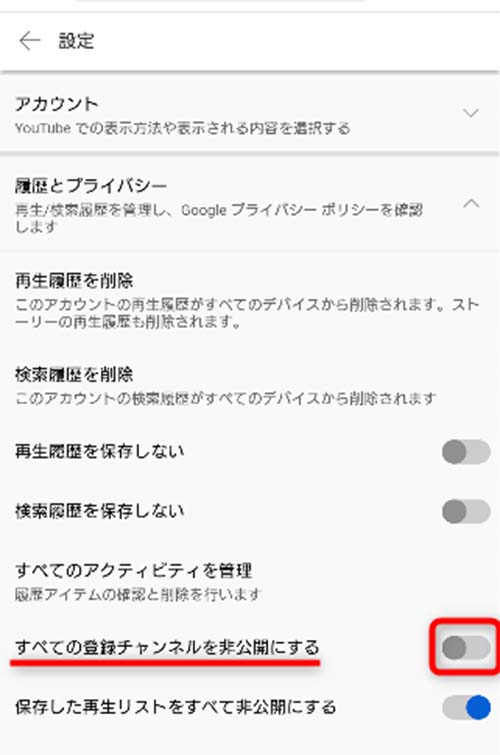
下画像のように、チェックが青丸になっていれば、非公開に設定できています。

これで、チャンネル登録しても相手にチャンネル名がバレる心配はなくなります。
YouTubeでチャンネル登録をする方法
チャンネル登録は、個別の動画ページ、もしくはチャンネル画面から行うことができます。
動画ページからチャンネル登録をする場合、チャンネル名の右にある「チャンネル登録」をタップします。
スマホアプリを例に解説していきますが、PCやスマホブラウザでも、同様の操作でチャンネル登録が可能です。
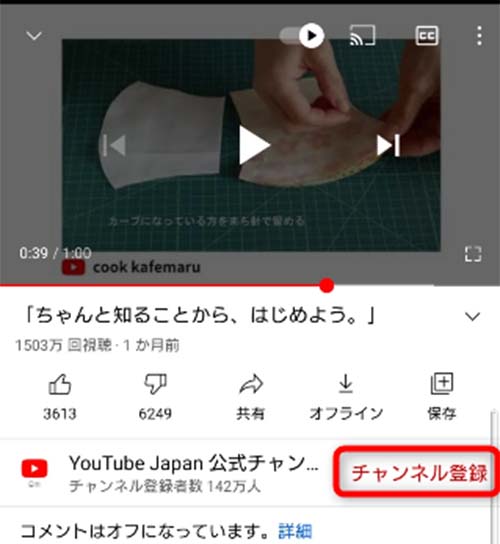
「チャンネル登録」をタップすれば、ワンボタンでチャンネル登録が完了です。
チャンネル画面から登録する場合も、「チャンネル登録」をタップ。
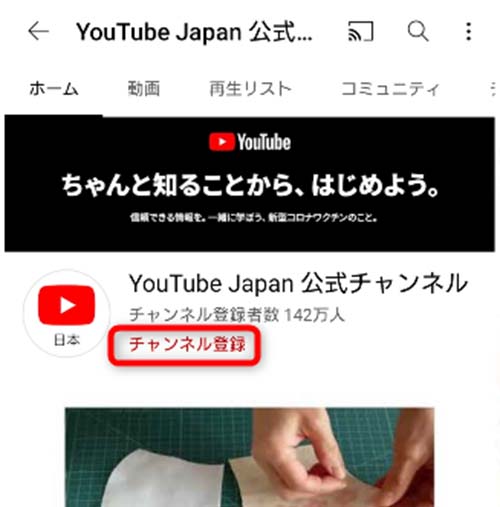
動画ページからと同様、ワンボタンで、チャンネル登録が完了できます。
通知設定の変更方法
チャンネル登録後に通知設定を変更すると、そのチャンネルからの通知を受け取ることができるようになります。
通知設定を変更するには、チャンネル登録後に表示される「登録済み」の横にある、ベルのアイコンをタップします。
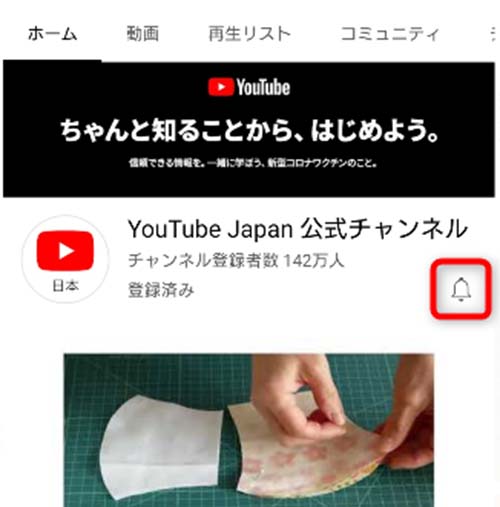
「すべて」 「カスタマイズされた通知のみ」 「なし」 から通知の種類を選択。
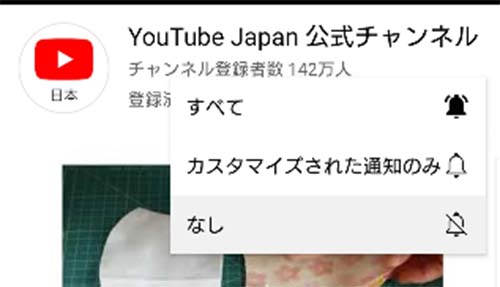
通知を「すべて」にすると、動画のアップロードやライブ配信に関するすべての通知を受け取ることができます。登録チャンネルや再生履歴を参照して、YouTube ショートに関する通知が届く場合もあります。
「カスタマイズされた通知のみ」に設定すると、通常のアップロード動画・YouTube ショート・ライブ配信に関する通知から、ユーザーに最適化されたものが一部に限って届くようになります。
通知を「なし」にすると、そのチャンネルに関する通知が届かないように設定できます。
チャンネル登録を解除する方法
チャンネル登録は、デメリットなしに、簡単に解除することが可能です。
チャンネル登録を解除するには、動画の個別ページ、もしくはチャンネル画面で「登録済み」をタップします。
スマホアプリを例に解説していきますが、PCやスマホブラウザでも、同様の操作でチャンネル登録の解除が可能です。
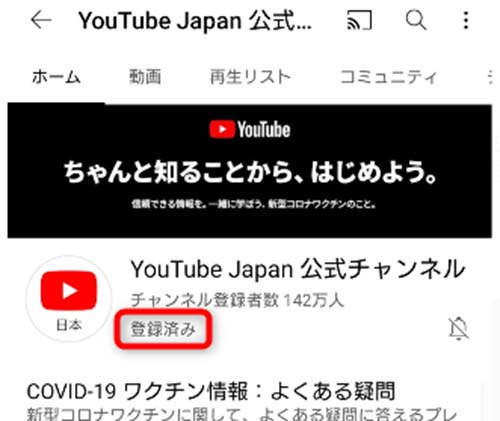
確認のポップアップが開くので、「登録解除」をタップします。
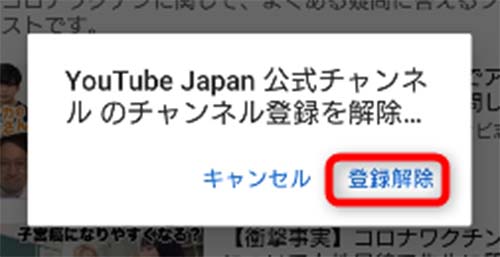
これで、チャンネル登録を解除することができます。
チャンネル登録を一覧から削除する方法
登録したチャンネルは、自分のチャンネルページで一覧から削除することも可能です。
アプリ・モバイルサイトからは一覧からの削除ができないので、スマホから操作する場合はブラウザでYouTubeを開き、PC版に切り替えてから、下の操作を実行してください。
画面左にある、「登録チャンネル」をタップ。
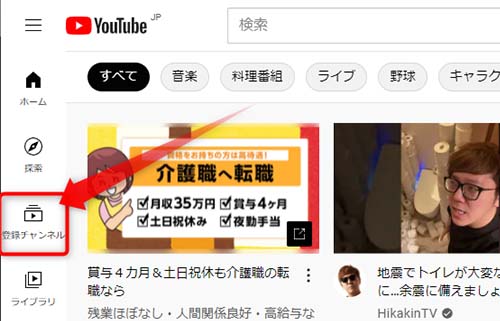
「管理」をタップ。
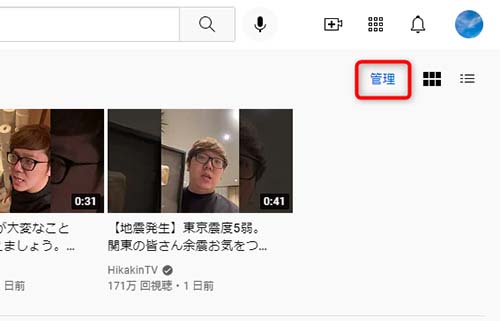
各チャンネルの右にある、「登録済み」をタップすれば、チャンネル登録を解除できます。
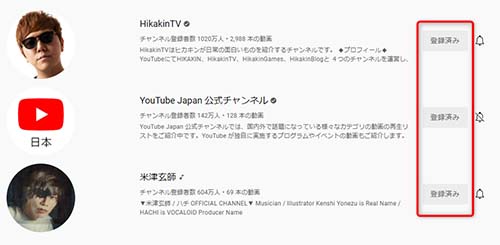
他人のチャンネル登録は解除できない!
チャンネル登録の解除操作を実行できるのは、そのチャンネルを所有している本人のみとなります。
自身のチャンネルに登録している、他の人のチャンネル登録を解除する、という操作は不可能です。
YouTubeにチャンネルを持っていると、動画を投稿していなくても、コメントや再生リストからチャンネル登録を受けるケースがあります。動画を投稿していない場合、チャンネル登録されても困惑してしまいますが、自分の操作でこういった登録を解除することは、できなくなっています。
まとめ

YouTubeでお気に入りのチャンネルがあるなら、チャンネル登録しておくと、便利です。
チャンネル登録はログインしていれば簡単に実行可能で、基本的にデメリットもありません。
ただし、自身のチャンネルを公開に設定している場合は注意です。他の人にチャンネル名や登録チャンネルを知られたくないというケースなら、チャンネルを非公開にしておく必要があります。
チャンネル登録は動画を投稿している人にとっては応援にもなります。気に入ったチャンネルは登録して、YouTubeをよりいっそう楽しんでください。




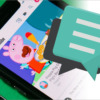

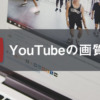










Discussion
New Comments
No comments yet. Be the first one!